Un utente in Linux ha molte informazioni ad esso associate, inclusi i numeri di telefono di casa e dell'ufficio, il numero della stanza dell'ufficio e altro. Di solito saltiamo la compilazione di queste informazioni (poiché è tutto facoltativo) durante la creazione di un utente. Ma lo sapevi che esiste un comando che ti consente di modificare tutte queste informazioni?
In questo tutorial, discuteremo le basi di chfn comando utilizzando alcuni esempi di facile comprensione. Ma prima di farlo, vale la pena ricordare che tutti gli esempi in questo articolo sono stati testati su una macchina Ubuntu 18.04LTS.
Comando Linux chfn
Il comando chfn in Linux consente sostanzialmente di modificare facilmente il nome completo di un utente e le relative informazioni. Di seguito è riportata la sua sintassi:
chfn [options] [LOGIN]
Ed ecco cosa dice la pagina man a riguardo:
The chfn command changes user fullname, office room number, office
phone number, and home phone number information for a user's account.
This information is typically printed by finger(1) and similar
programs. A normal user may only change the fields for her own account,
subject to the restrictions in /etc/login.defs. (The default
configuration is to prevent users from changing their fullname.) The
superuser may change any field for any account. Additionally, only the
superuser may use the -o option to change the undefined portions of the
GECOS field.
These fields must not contain any colons. Except for the other field,
they should not contain any comma or equal sign. It is also recommended
to avoid non-US-ASCII characters, but this is only enforced for the
phone numbers. The other field is used to store accounting information
used by other applications.
Di seguito sono riportati alcuni esempi in stile domande e risposte per darti un'idea di come funziona effettivamente il comando chfn.
Q1. Come modificare il nome completo dell'utente utilizzando chfn?
Questo può essere fatto usando l'opzione della riga di comando -f nel modo seguente:
sudo chfn -f HimanshuArora himanshu
Nota che 'himanshu' è l'utente Linux per il quale il nome completo è cambiato in 'HimanshuArora'.
Q2. Come cambiare il numero di telefono di casa usando chfn?
Per modificare il numero di telefono di casa, utilizza l'opzione della riga di comando -h.
sudo chfn -h 0172-666666 himanshu
Q3. Come modificare il numero di camera dell'utente utilizzando chfn?
Questo può essere fatto usando l'opzione della riga di comando -r.
sudo chfn -r 12 himanshu
Q4. Come modificare il numero di telefono di lavoro dell'utente utilizzando chfn?
Per modificare il numero di telefono dell'ufficio, utilizzare l'opzione della riga di comando -w.
sudo chfn -w 0173-222222 himanshu
Q5. Come verificare le modifiche effettuate tramite chfn?
Per verificare che tutte le modifiche apportate tramite chfn siano state salvate correttamente, utilizzare il comando finger. Ad esempio, ecco cosa ha mostrato questo comando sul mio sistema dopo aver eseguito tutti i comandi delle sezioni precedenti.
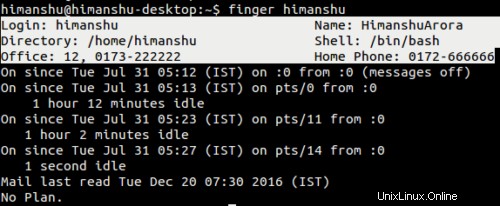
Quindi puoi vedere che tutte le modifiche apportate tramite chfn sono state salvate.
Nota che nel caso in cui finger non sia installato sul tuo sistema, installalo usando il seguente comando:
sudo apt-get install finger
Q6. Come modificare tutte le informazioni in una volta sola?
Se desideri modificare tutte le informazioni associate all'utente in una volta sola, usa il comando chfn sans any option (specifica il nome utente nel caso in cui desideri farlo per un utente diverso dall'utente attualmente connesso).
chfn
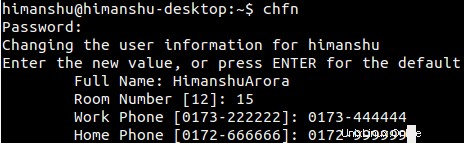
Conclusione
Che tu sia solo un utente che cerca di modificare le informazioni associate o un amministratore di sistema che desidera apportare modifiche alle informazioni per più utenti, il comando chfn è al tuo servizio. Abbiamo discusso la maggior parte delle opzioni della riga di comando qui. Per saperne di più, vai alla pagina man dello strumento.